在RK3399上搭建一套监控系统
在linux主机上搭建一套远程监控系统
矿板有风险,入坑需谨慎
最近在同事的推荐下在咸鱼入手了一套RK3399的开发板,卖家说是广告机的拆机设备,实际上嘛懂得都懂,这是不知道哪个币又崩盘了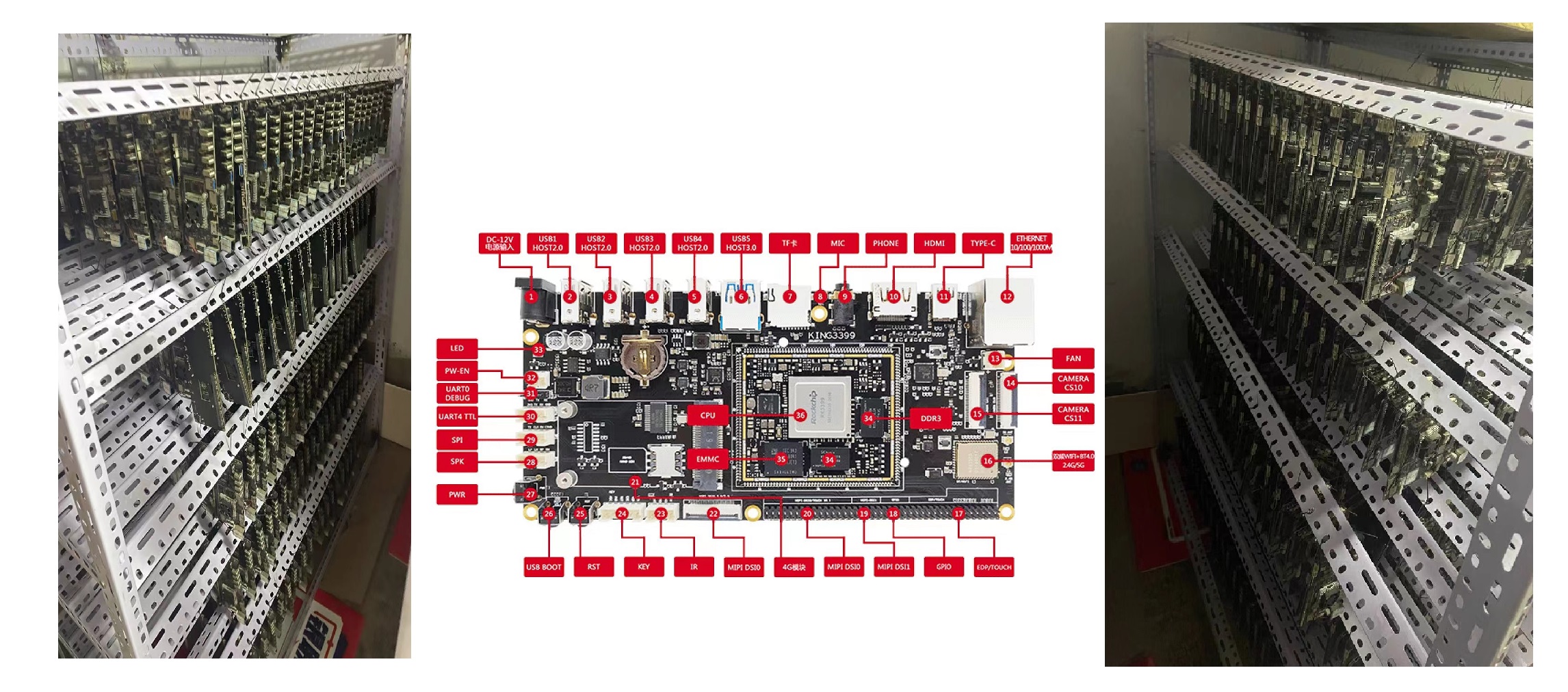
但是该说不说,这个板子本身就是开发板,配置2+16,并且配套资料资料还是很丰富的,从linux、android各个系统都可以刷,想玩纯净版手动编译也可以,我在这里装的是ubuntu系统,系统包中已经安装好了python2/3,opencv、kears、pytorch、tf等深度学习框架也搭建好了。
这篇文章主要记录一下在上面搭载motion监控服务,首先板子到手换源,需要注意的是arm版本的ubuntu与x86版本的源不是同一个,在链接后面添加-ports,然后apt update更新一下,完成安装motion软件sudo apt-get install motion
安装完成后需要修改配置文件:
1、编辑/etc/default/motion文件
修改: start_motion_daemon=yes,即允许motion后台运行
2、列表项目
-将daemon修改为on
-修改stream_localhost状态为off #允许其他IP查看图像流
-修改webcontrol_localhost状态为off #允许其他IP查看控制台
-修改framerate 100 #修改速率限制
-修改stream_maxrate 100 #修改速率限制
motion的特色在于,具有动态监测的功能,通过判断像素数量变化的大小,在检测到像素数量变化很大超过阈值时拍摄,连续变化时录制视频,默认保存在/var/lib/motion下.此外还可以通过控制面板修改更多参数,例如像素大小,像素变化阈值,检测到运动运行什么脚本,默认端口,摄像头设备等等,详细的放在文章最末尾,默认控制端口为8080,视频流端口为8081.
命令行输入sudo motion开启motion,根据自己需求加入开机启动项或者添加内网穿透,在公网就可以实现远程监控,点击这里查看我的小乌龟:小乌龟远程监控
| 选项 | 取值范围 | 默认值 | 说明 |
| auto_brightness | Values: on,off | off | 让motion自动调节视频的的亮度,只适用于不带有自动亮度调节的摄像机 |
| brightness | Values: 0-255 | 0 (disabled) | 调整摄像机的亮度 |
| saturation | Values: 0 - 255 | 0 (disabled) | 调整摄像机的颜色饱和度 |
| hue | Values: 0 - 255 | 0 (disabled) | 调整摄像机的色调 |
| contrast | Values: 0-255 | 0 (disabled) | 调整摄像机的对比度 |
| daemon | Values: on,off | off | 以守护进程在后台运行。这个选项只能放在motion.conf,不能放在 thread config file |
| emulate_motion | Values: on, off | off | 即使没有运动物体也要保存图像 |
| ffmpeg_output_movies | Values: on, off | off | 是否保存视频 |
| ffmpeg_bps | Values: 0 - 9999999 | 400000 | 视频比特率 |
| ffmpeg_variable_bitrate | Values: 0, 2 - 31 | 0 (disabled) | 动态比特率,如果开启这个功能ffmpeg_bps将被忽略,0为关闭,2为最好质量,31为最差质量 |
| ffmpeg_duplicate_frames | Values: on, off | on | 为了达到每秒的帧数要求,会复制一下帧填充空白时间,关掉这个功能后每个帧都紧接下一个帧,看起来像快进 |
| ffmpeg_output_debug_movies | Values: on, off | off调试模式,只看到变化的图像 | |
| ffmpeg_video_codec | Values: mpeg4, msmpeg4, swf, flv, ffv1, mov, ogg, mp4, mkv, hevc | mpeg4视频格式 | |
| framerate | Values: 2 - 100 | 100 (no limit) | 帧速率,每秒多少帧 |
| frequency | Values: 0 - 999999 | 0 (Not set) | 频率协调 Hz(不清楚作用) |
| lightswitch | Values: 0 - 100 | 0 (disabled) | 忽略光照强度改变引起的变化 |
| locate_motion_mode | Values: on, off, preview | off | 给运动物体用方框标出 |
| locate_motion_style | Values: box, redbox, cross, redcross | box | 标记风格 |
| max_movie_time | Values: 0 (infinite) - 2147483647 | 3600 | 最大视频时间 |
| minimum_frame_time | Values: 0 - 2147483647 | 0 | 最小帧间隔,设置为0表示采用摄像头的帧率 |
| minimum_motion_frames | Values: 1 - 1000s | 1 | 捕捉持续至少指定时间的运动帧 |
| movie_filename | Values: Max 4095 characters | %v-%Y%m%d%H%M%S | 视频的文件名 |
| ffmpeg_timelapse | Values: 0-2147483647 | 0 (disabled) | 间隔时间,拍摄延时视频 |
| ffmpeg_timelapse_mode | Values: hourly, daily, weekly-sunday, weekly-monday, monthly, manual | daily | 延时拍摄模式 |
| timelapse_filename | Values: Max 4095 characters | %v-%Y%m%d-timelapse | 延时拍摄的文件名 |
| output_pictures | Values: on,off,first,best,center | on | 是否保存图片和模式设置 |
| output_debug_pictures | Values: on,off | off | 图片调试模式,只输出运动物体 |
| picture_filename | Values: Max 4095 characters | %v-%Y%m%d%H%M%S-%q | 图片文件名 |
| picture_type | Values: jpeg,ppm | jpeg | 图片类型 |
| post_capture | Values: 0 - 2147483647 | 0 (disabled) | 运动在持续多少帧之后才被捕捉 |
| pre_capture | Values: 0 - 100s | 0 (disabled) | 输出图像包括捕捉到运动的前几秒 |
| quality | Values: 1 - 100 | 75jpg | 图像的质量 |
| quiet | Values: on, off | off | 安静模式,检测到运动不输出哔 |
| rotate | Values: 0, 90, 180, 270 | 0 (not rotated) | 旋转图像角度 |
| stream_auth_method | Values: 0,1,2 | 0 | 网页监控身份认证方法:0-无,1-基本,2-MD5 |
| stream_authentication | Values: username:password | Not defined | 网页监控用户名和密码 |
| stream_limit | Values: 0 - 2147483647 | 0 (unlimited) | 限制帧的数量 |
| stream_localhost | Values: on, off | on | 是否只能本地访问网络摄像头 |
| stream_maxrate | Values: 1 - 100 | 1 | 限制网络摄像头帧速率 |
| stream_port | Values: 0 - 65535 | 0 (disabled) | 网络摄像头端口 |
| stream_quality | Values: 1 - 100 | 50 | 网络摄像头传输质量 |
| switchfilter | Values: on, off | off | 过滤器开关,过滤器用来区分真正的运动和噪声 |
| target_dir | Values: Max 4095 characters | Not defined = current working directory | 视频和图片的保存路径 |
| videodevice | Values: Max 4095 characters | /dev/video0 | 摄像头设备名 |
| height | Values: Device Dependent | 288 | 图像高度,范围跟摄像机相关 |
| width | Values: Device Dependent | 352 | 图像宽度,范围跟摄像机相关 |
| process_id_file | Values: Max 4095 characters | Not defined | 保存PID的文件,推荐/var/run/motion.pid |
| database_busy_timeout | Values: 0 … positive integer | 0 | 数据库等待超时时间,毫秒 |
本作品采用 知识共享署名-相同方式共享 4.0 国际许可协议 进行许可。
 田帅康学习笔记
田帅康学习笔记
因为我被集中隔离了,将乌龟监控修改为家庭监控,并且设定了密码: (
我滴乌龟冬眠啦,监控功能已经关闭!
Hello Dear, are yyou in fact visiting this website daily, if sso after that you will withjout doubt take fastidious experience.